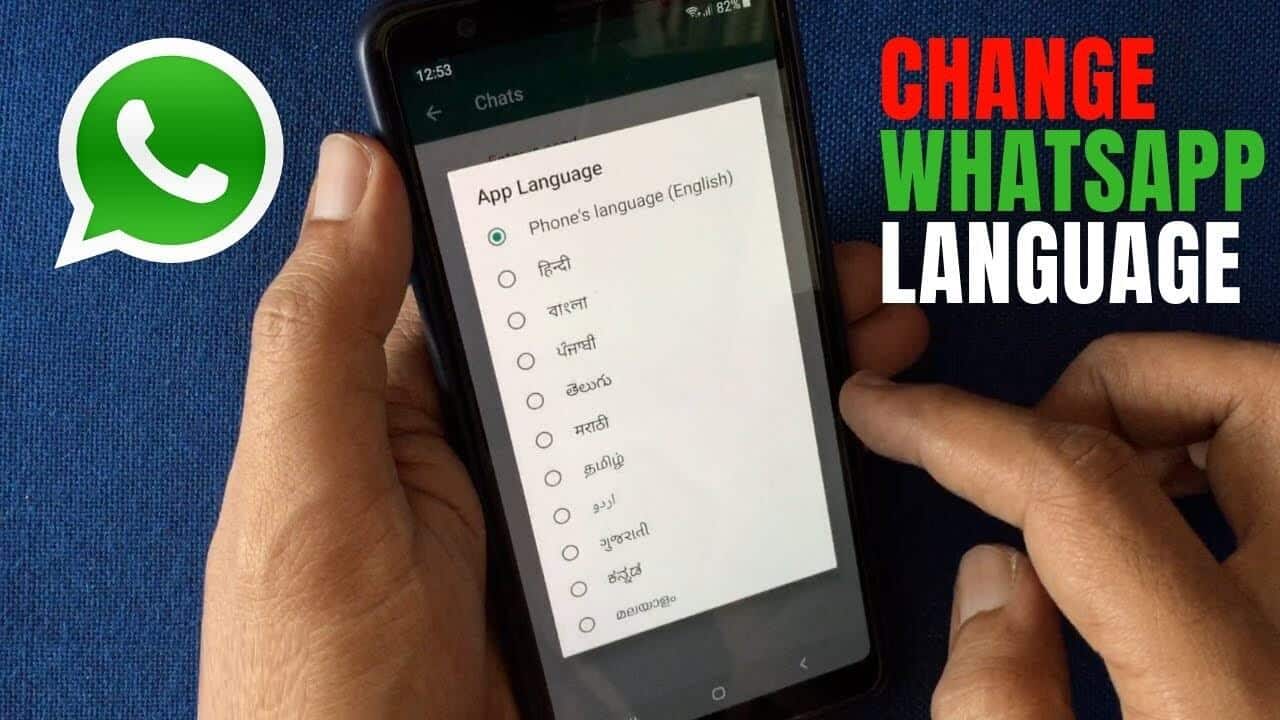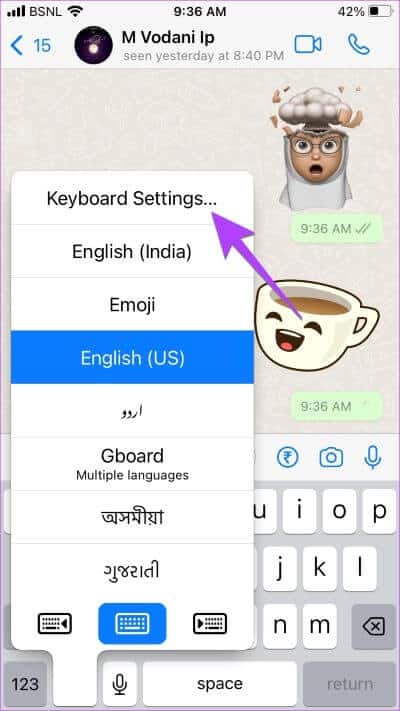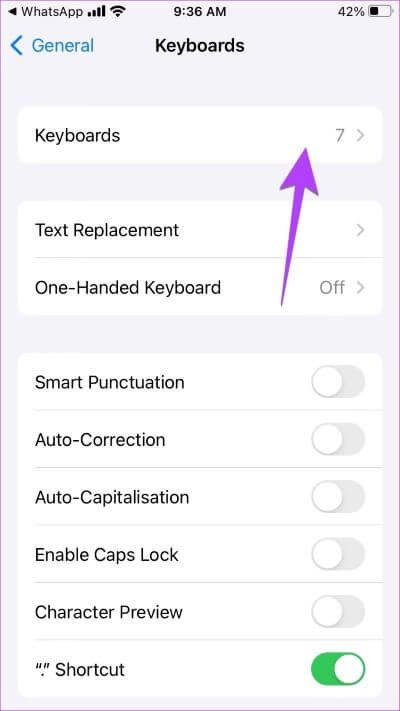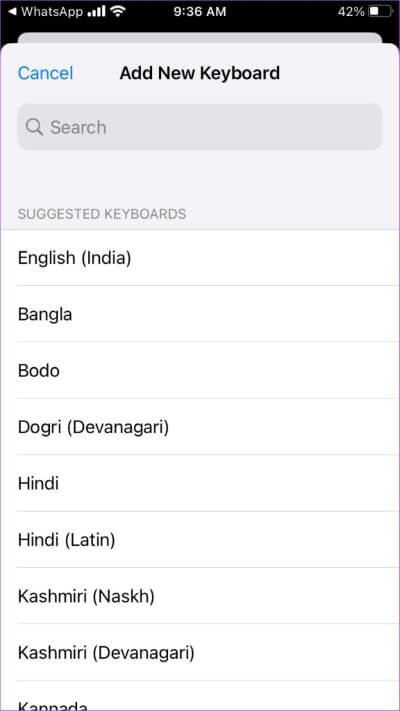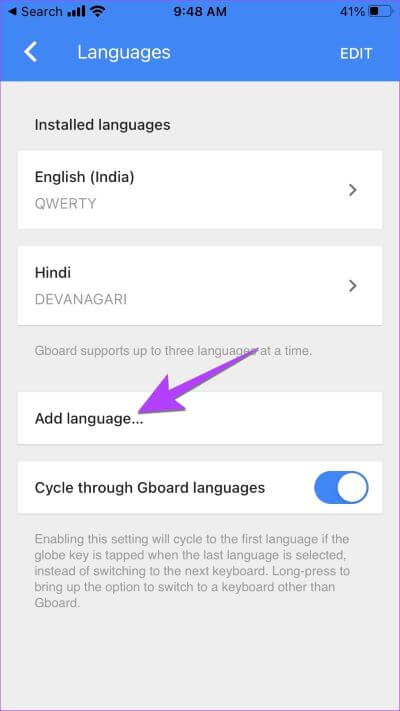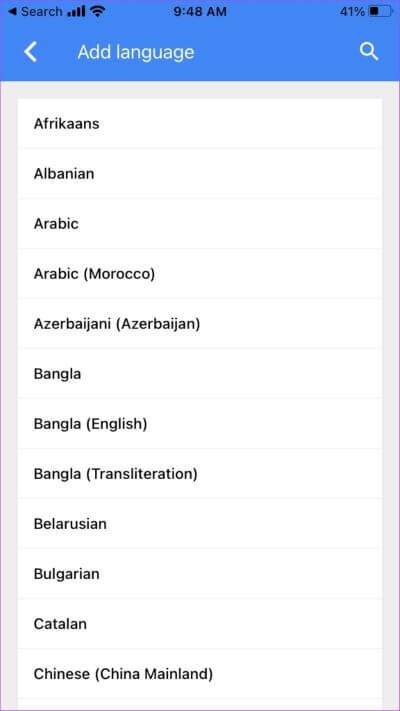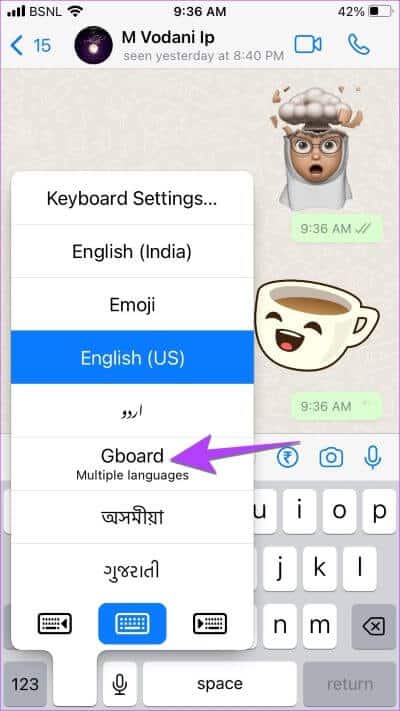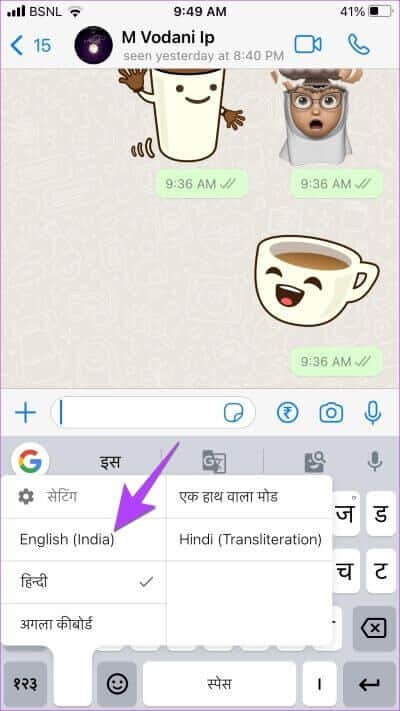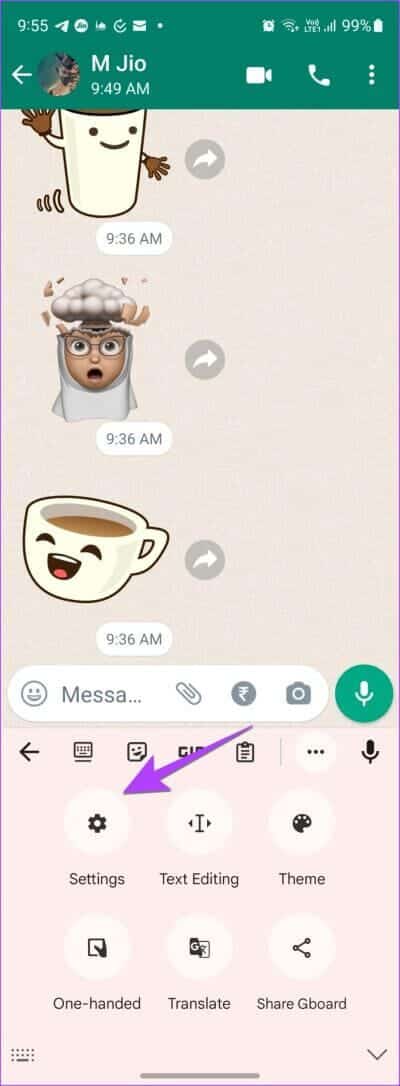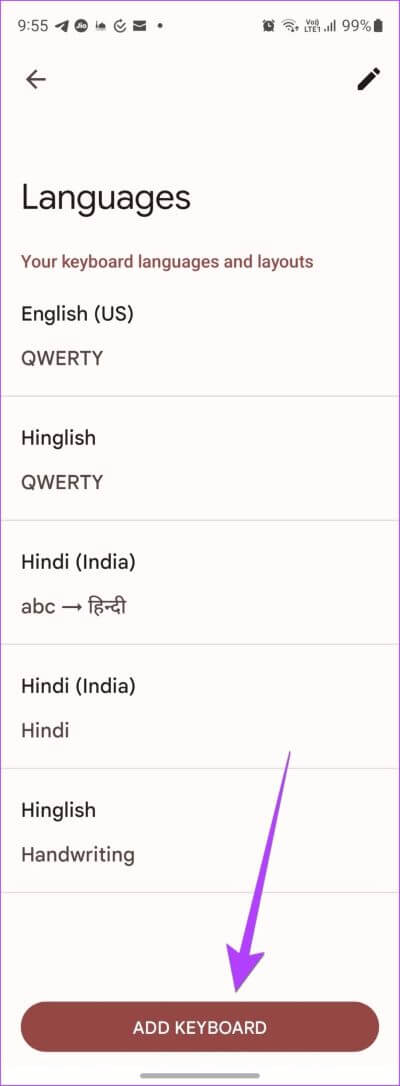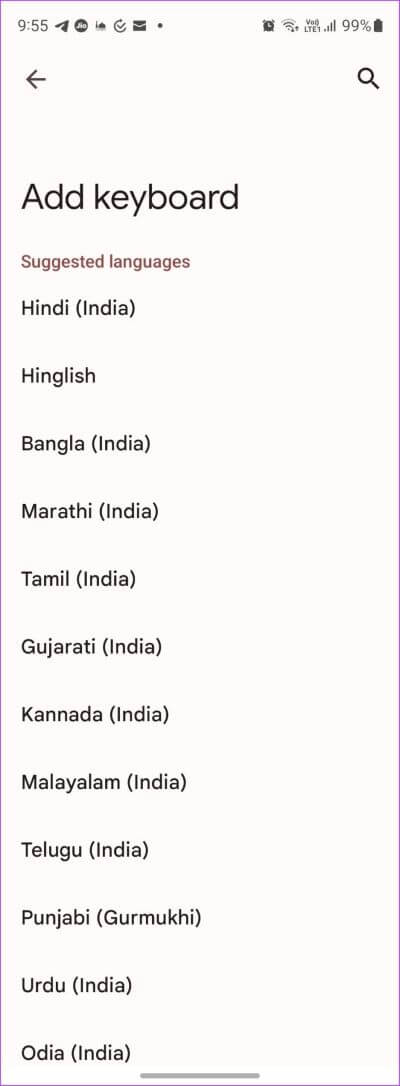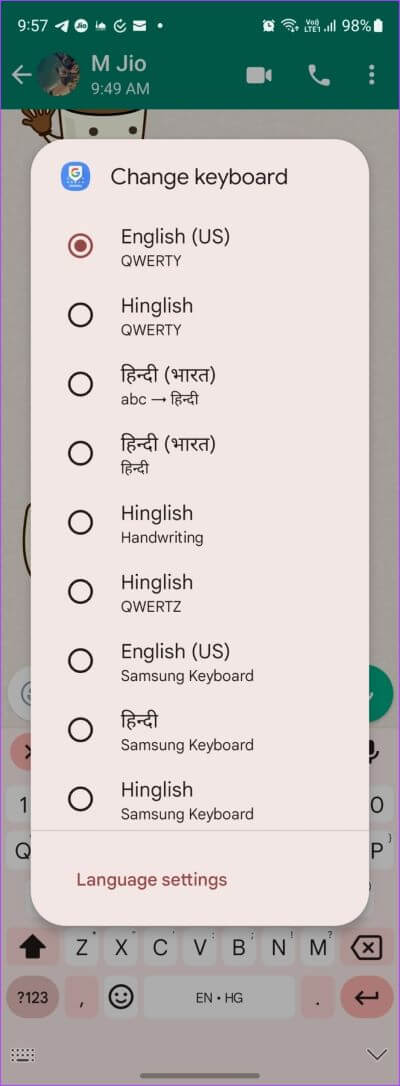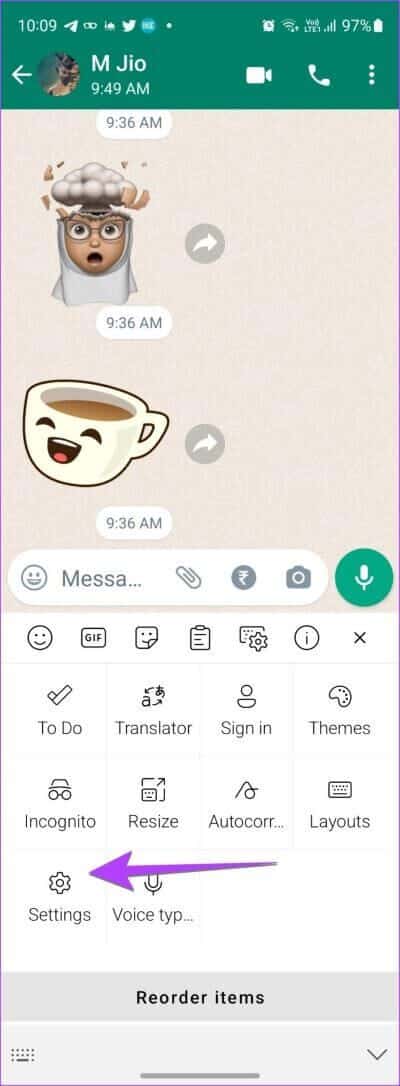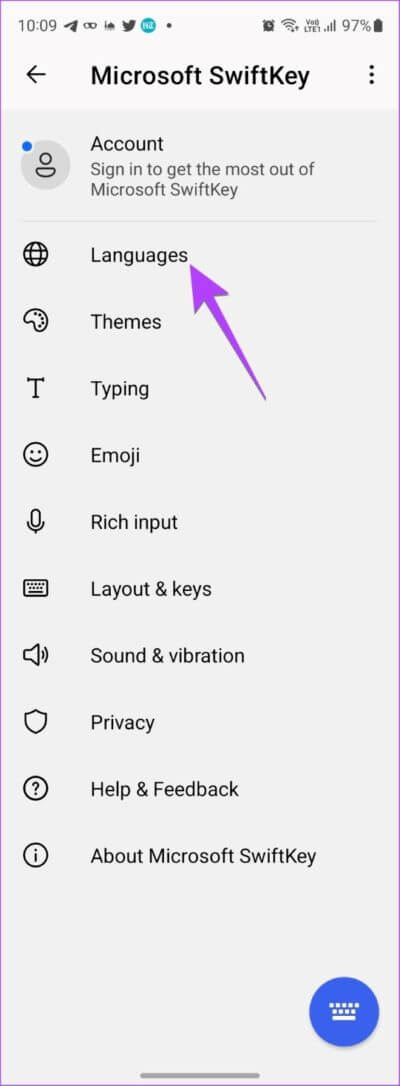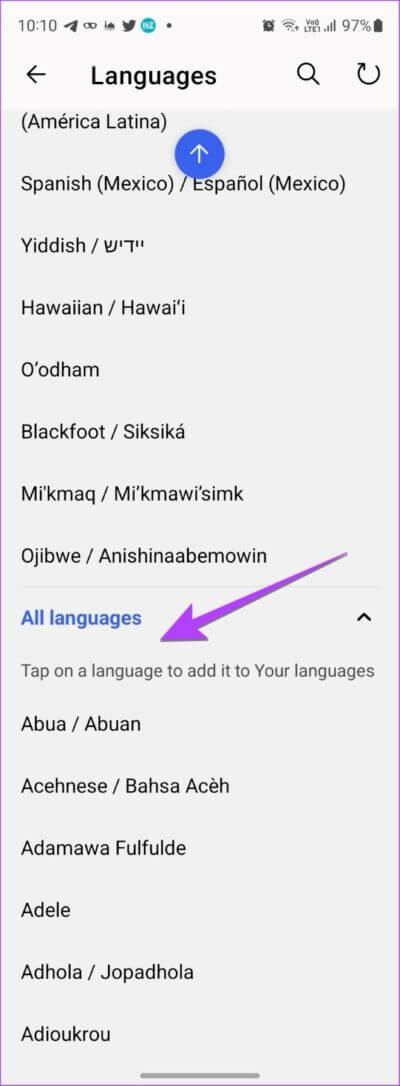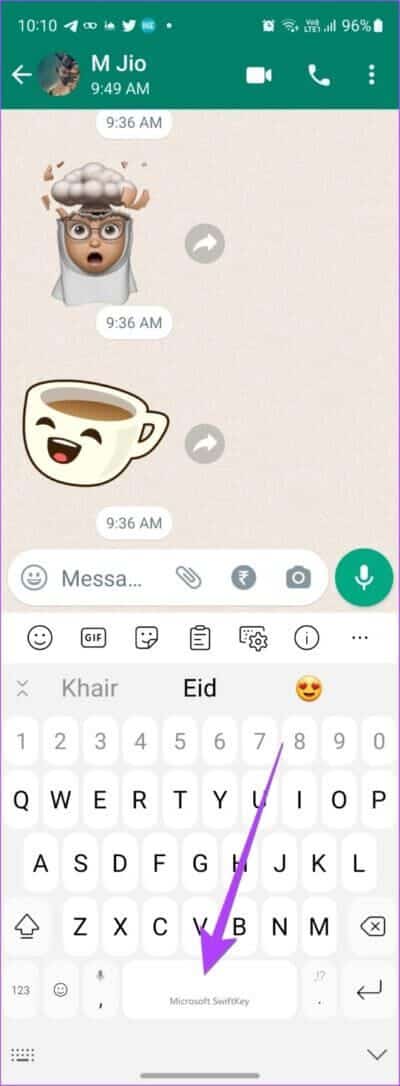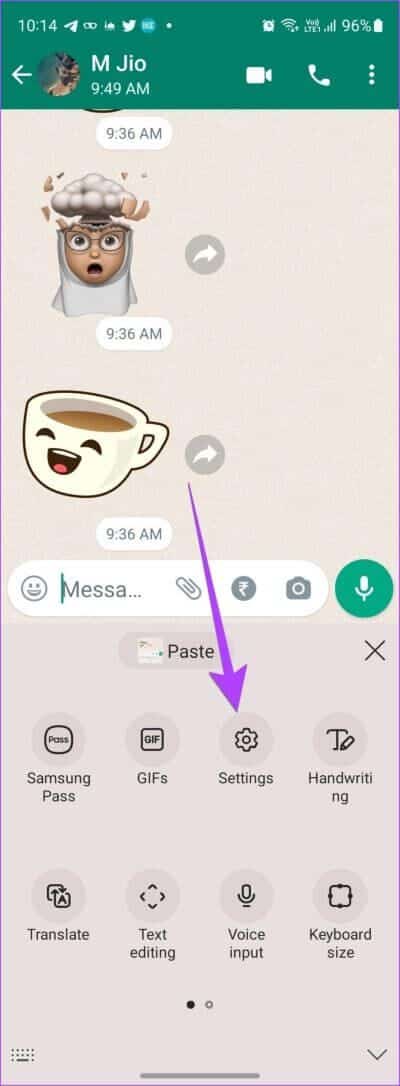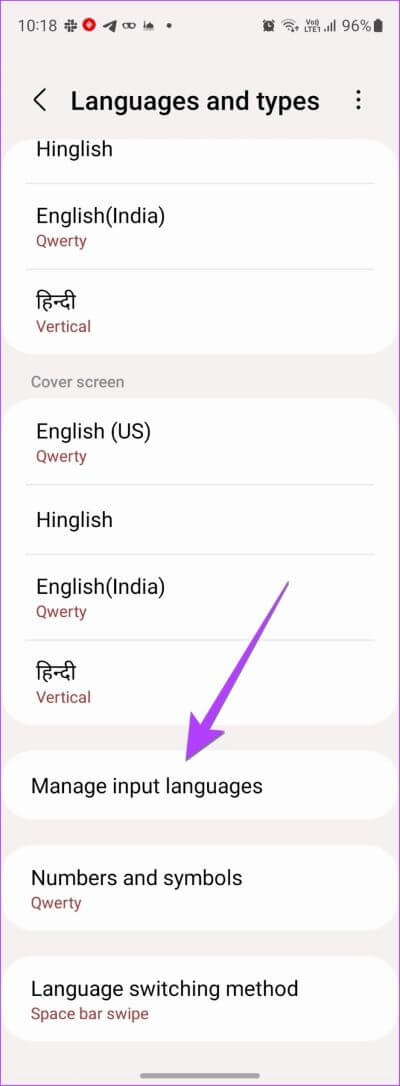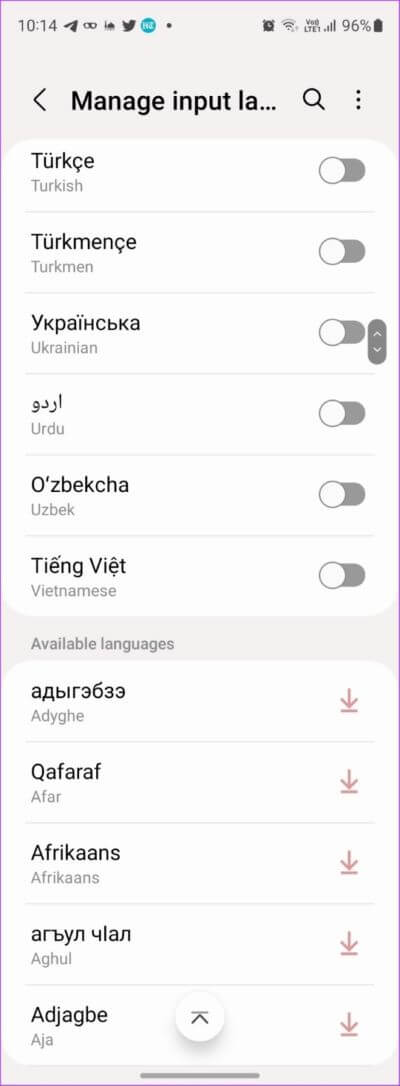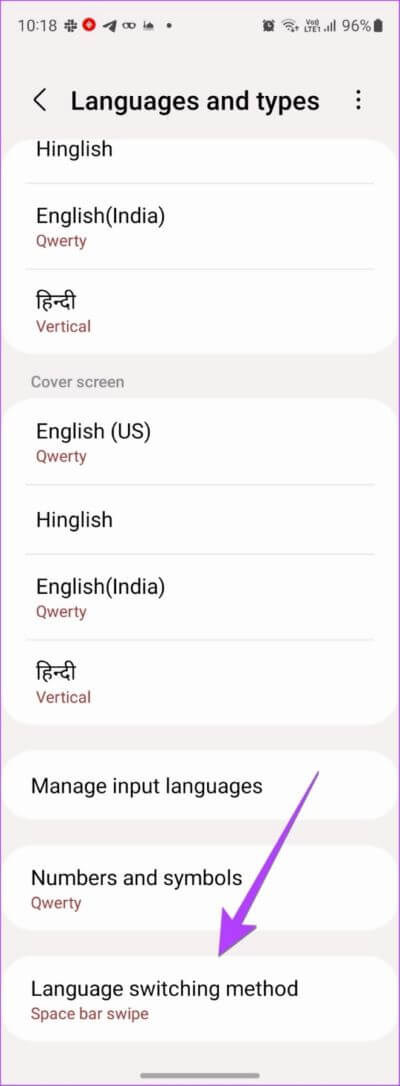Comment changer la langue d'écriture dans WhatsApp sur Android et iPhone
WhatsApp utilise la langue par défaut du clavier comme langue d'écriture. Ainsi, pour changer la langue de saisie dans WhatsApp, vous devez modifier la langue de saisie dans le clavier par défaut de votre téléphone. Par exemple, si vous utiliser Gboard , alors vous devez changer la langue d'écriture, etc.
Nous avons couvert les étapes pour changer la langue d'écriture de WhatsApp sur Gboard, SwiftKey, Samsung Keyboard et Apple Keyboard. Commençons.
Basculer la langue de saisie de WhatsApp sur le clavier Apple (IOS)
Suivez ces étapes pour saisir une autre langue dans WhatsApp sur iPhone à l'aide du clavier Apple :
Étape 1: Ouvert Chat WhatsApp jusqu'à ce que le clavier Apple apparaisse.
Étape 2: Touchez et maintenez Icône globe Dans le coin inférieur gauche. Localiser Paramètres du clavier De la liste.
Étape 3: Clique sur claviers Suivi de "Ajout d'un nouveau clavier".
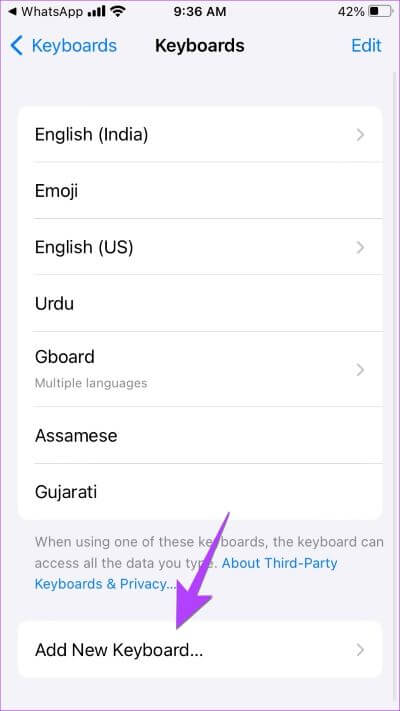
Étape 4: Sélectionner la langue doit être ajouté à Clavier Apple.
Par exemple, si vous souhaitez taper en hindi, sélectionnez Hindi. Ensuite, sélectionnez votre style de clavier (s'il apparaît) et appuyez sur le bouton Terminé en haut.
Étape 5: La langue nouvellement ajoutée apparaîtra dans la liste Langues. Maintenant, ouvrez à nouveau le chat WhatsApp. toucher avec tenir l'icône de la balle le plancher. Choisissez la langue que vous souhaitez écrire dans WhatsApp. Les caractères du clavier passeront à la nouvelle langue de saisie.
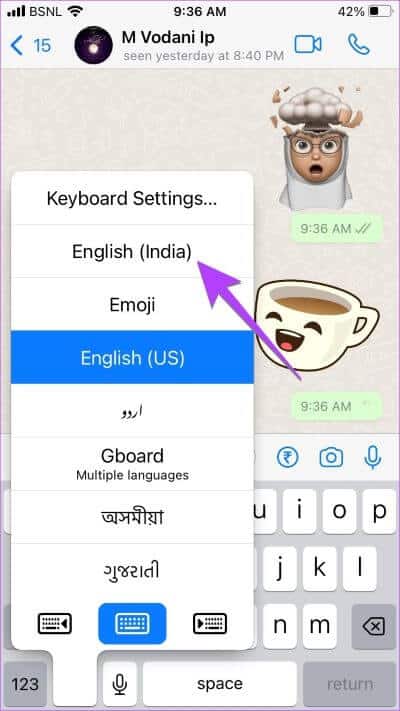
Astuce : Découvrez les meilleurs claviers iPhone avec une ligne numérique en haut.
Changer la langue de saisie de WhatsApp sur GBOARD (IOS)
Étape 1: Ouvrir une application Gboard Sur un appareil iPhone votre liste d'applications installées.
Astuce : Découvrez comment Gboard se compare à d'autres claviers comme le clavier standard sur iPhone et SwiftKey.
Étape 2: Clique sur Les langues suivi de l'ajout d'une langue.
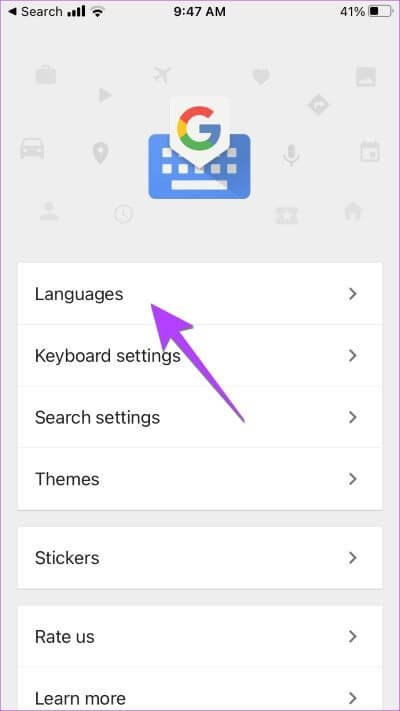
Remarque : Si vous ne voyez pas l'option permettant d'ajouter une langue, appuyez sur Modifier en haut et supprimez une langue. En effet, Gboard sur iPhone ne prend en charge que trois langues.
Étape 3: Sélectionnez une langue Écriture étre installé. Attendez jusqu'à ce que vous ayez terminé Mise en place de la langue.
Étape 4: Maintenant, pour passer à la nouvelle langue d'écriture dans Whatsapp , ouvrez n'importe Chat WhatsApp jusqu'à ce que le clavier apparaisse. Ensuite, appuyez et maintenez l'icône Globe en bas. Localiser Gboard.
Étape 5: Encore une fois, appuyez et maintenez l'icône Globe et sélectionnez la langue d'écriture pour y basculer.
Changer la langue de saisie de WhatsApp dans GBOARD (ANDROID)
Étape 1: Ouvert Clavier Gboard Dans WhatsApp sur votre téléphone.
Étape 2: Clique sur Icône en trois points en haut du clavier et appuyez sur le bouton Paramètres.
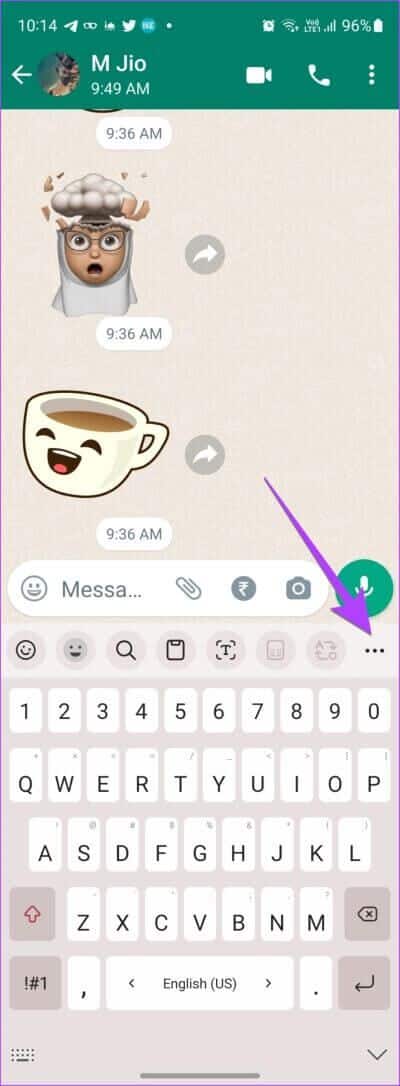
Étape 3: Cliquez sur Langues suivi de en ajoutant un clavier.
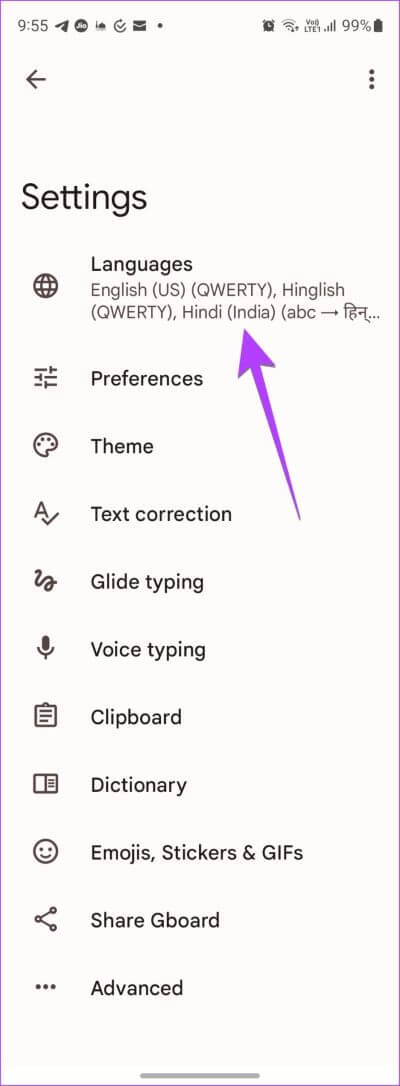
Étape 4: Sélectionner la langue dans lequel vous voulez écrire WhatsApp. Si un écran apparaît Personnalisation du clavier , sélectionnez un style de clavier et appuyez sur le bouton Terminé.
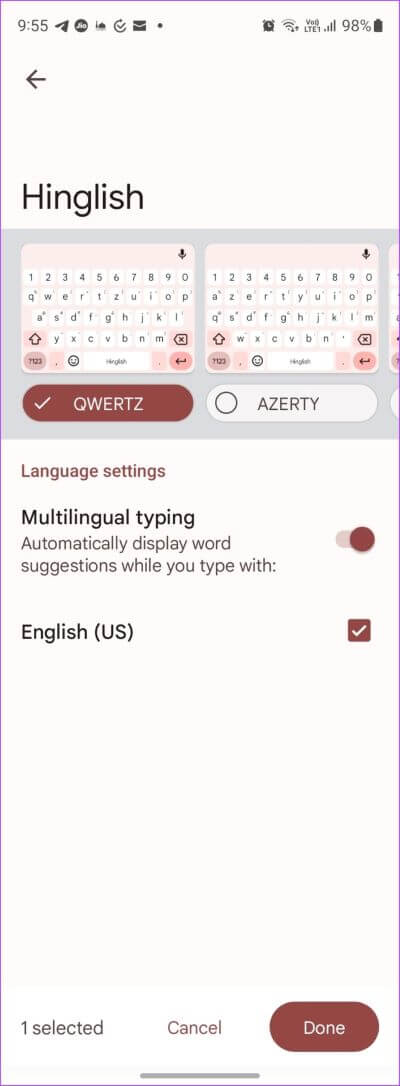
Astuce : Si vous avez toujours voulu taper dans WhatsApp en utilisant la langue nouvellement ajoutée, vous pouvez en faire la langue par défaut. Pour cela, appuyez sur l'icône en forme de crayon en haut de l'écran Langues. Faites glisser la langue que vous souhaitez utiliser par défaut avec l'icône des trois barres vers le haut. Fondamentalement, la langue la plus importante est considérée comme la langue d'écriture par défaut par Gboard.
Étape 5: Maintenant, pour basculer entre les langues de saisie En tapant dans WhatsApp , ouvrez n'importe Chattez sur WhatsApp. Le clavier Gboard apparaîtra. Appuyez de manière prolongée sur la barre d'espace Gboard pour afficher l'écran de sélection de la langue. Appuyez sur la langue que vous souhaitez écrire dans WhatsApp.
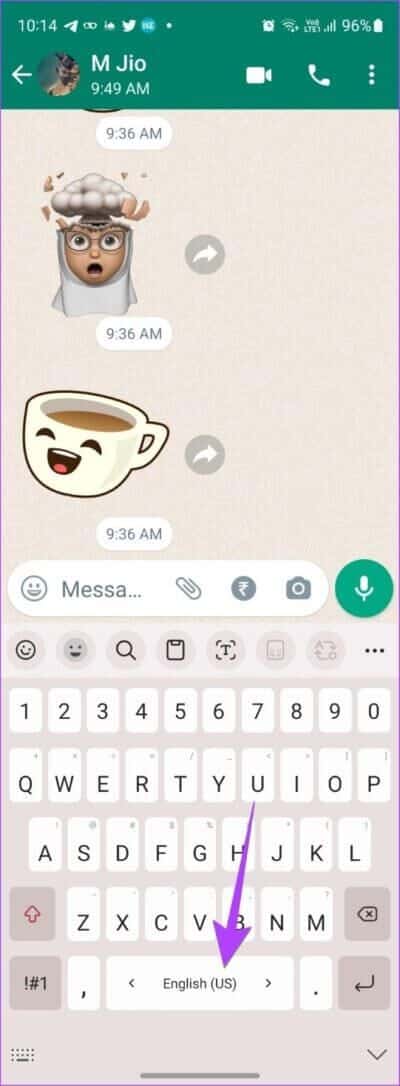
Une fois identifié nouvelle langue d'écriture Commencez simplement à le saisir et il apparaîtra dans votre chat WhatsApp.
Conseil : Découvrez nos autres conseils pour utiliser Gboard comme un pro sur les téléphones Android.
Changer la langue de saisie de WhatsApp dans SWIFTKEY (ANDROID)
Étape 1: Ouvrez n'importe quel chat dans Whatsapp Pour lancer l'application SwiftKey.
Étape 2: Clique sur Icône en trois points Top clavier et sélectionnez Paramètres.
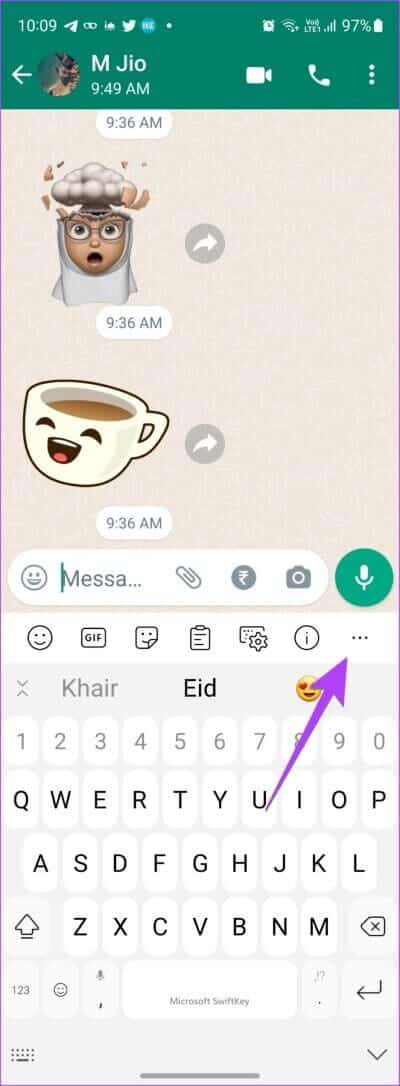
Étape 3: vas au Langues.
Étape 4: Faites défiler jusqu'à la section Tous les . Les langues Et presse la langue Qui Vous voulez l'écrire dans WhatsApp. Sélectionner Disposition du clavier pour la nouvelle langue d'écriture et appuyez sur le bouton "une addition" en haut.
Étape 5: avec activer nouvelle langue d'écriture , ouvrez n'importe Chat WhatsApp Encore une fois. Ensuite, balayez vers la droite ou vers la gauche sur la barre d'espace pour passer à la langue que vous souhaitez saisir dans WhatsApp.
Changer la langue de saisie de WhatsApp sur le clavier SAMSUNG
Étape 1: Exécutez n'importe quel chat WhatsApp pour ouvrir Clavier Samsung.
Étape 2: Appuyez sur l'icône à trois points dans le coin supérieur droit du clavier Samsung et sélectionnez Paramètres De la liste.
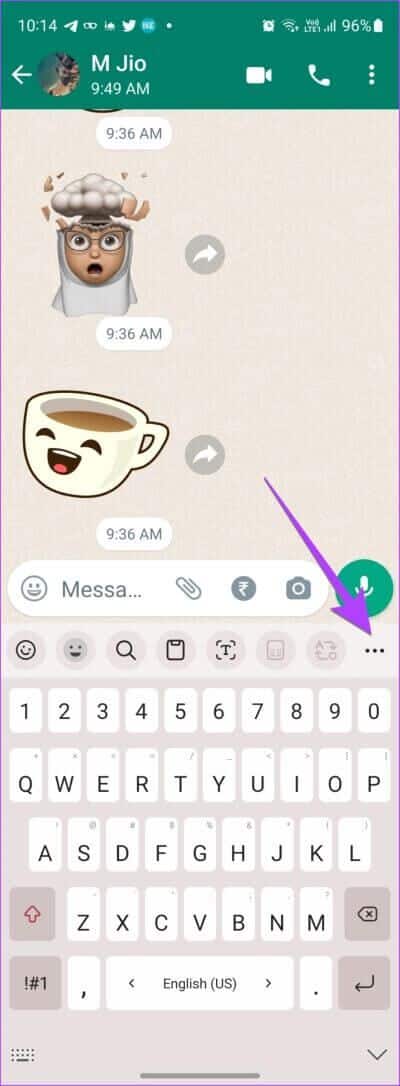
Étape 3: Clique sur Les langues Les types sont suivis de . "Gestion des langues d'entrée".
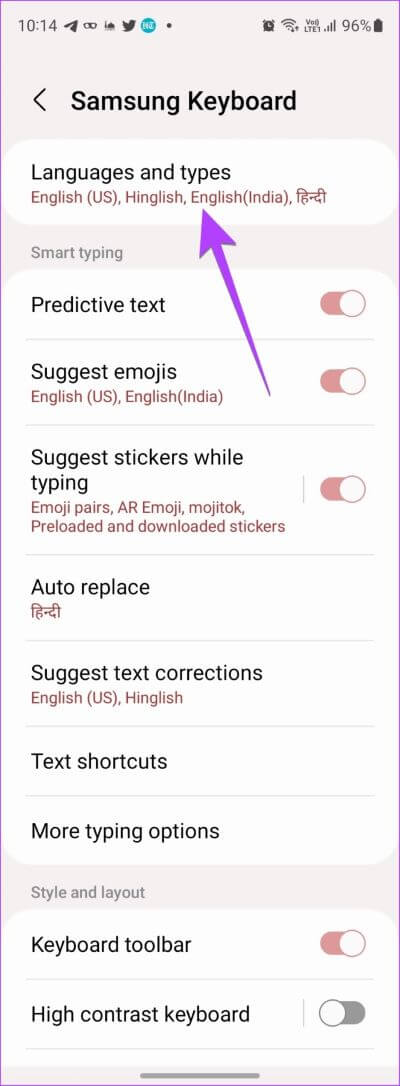
Étape 4: Activer le commutateur à côté de la langue dans lequel vous voulez écrire WhatsApp. Si vous ne trouvez pas la langue requise, faites défiler jusqu'à la section Langues disponibles et cliquez sur l'icône de téléchargement à côté de la langue. Ensuite, activez-le.
Étape 5: Une fois que vous avez activé la langue d'écriture souhaitée, ouvrez n'importe quel Chatter dans WhatsApp et balayez vers la gauche ou la droite sur la barre d'espace du clavier pour passer à La langue d'écriture requise dans WhatsApp.
Étape 6: Si glisser sur la barre d'espace ne change pas la langue de saisie dans WhatsApp, vérifiez comment changer de langue pour le clavier Samsung sous Paramètres du clavier Samsung > Langues et genres. Faites défiler vers le bas et appuyez sur Changer de méthode de langue. Sélectionnez le balayage de la barre d'espace.
Remarque : Vous pouvez également changer de langue à l'aide d'une touche dédiée de votre clavier. Alors, activez la touche de langue et la barre d'espace. Découvrez d'autres conseils similaires à l'utilisation du clavier Samsung.
Astuce : Vous pouvez faire de la langue nouvellement sélectionnée la langue de saisie par défaut pour toutes les applications. Pour cela, rendez-vous dans Paramètres du clavier Samsung > Langues et genres. Appuyez sur l'icône à trois points en haut et sélectionnez Réorganiser. Touchez et maintenez la langue d'écriture souhaitée avec le symbole des deux flèches et déplacez-la vers le haut pour la définir comme langue par défaut. Désormais, chaque fois que vous tapez quelque chose à l'aide du clavier Samsung, il sera tapé dans la nouvelle langue.
Questions et réponses sur la langue d'écriture sur WhatsApp
1. Comment changer le clavier par défaut sur Android ?
Pour passer à un nouveau clavier sur les téléphones Android, accédez à Paramètres > Système > Langues et saisie > Clavier à l'écran. Activez le nouveau clavier. De même, sur les téléphones Samsung Galaxy, accédez au menu Paramètres> Gestion générale> Clavier et paramètres par défaut. Après avoir activé le clavier, vous devez passer au clavier souhaité. Alors, touchez et maintenez l'icône du clavier sur le panneau de navigation sous n'importe quelle application ouverte compatible avec le clavier, puis sélectionnez votre clavier préféré.
2. Comment changer le clavier par défaut sur iPhone ?
vas au Paramètres > Général > Clavier > Clavier. Ajoutez un nouveau clavier et donnez-lui un accès complet. Ouvrez ensuite n'importe quelle application jusqu'à ce que le clavier apparaisse. Appuyez de manière prolongée sur l'icône représentant un globe. Sélectionnez le clavier souhaité dans la liste.
3. Comment puis-je me référer à la langue d'écriture d'origine ?
Suivez les mêmes étapes ci-dessus pour changer la langue. Sélectionnez ensuite la langue d'écriture d'origine dans la liste. Veuillez noter que vous n'aurez pas à ajouter la langue d'origine car elle a déjà été ajoutée. Reportez-vous simplement à la langue d'origine.
4. Comment changer la langue de WhatsApp ?
Pour changer la langue utilisée par WhatsApp pour les boutons et les paramètres, vous devez changer la langue de votre téléphone. Sur Android, accédez à Paramètres > Système > Langues et saisie > Langues. Sur Samsung, accédez à Paramètres > Gestion générale > Langue. Ensuite, ajoutez et sélectionnez la nouvelle langue. Pour changer la langue sur l'iPhone, accédez à Paramètres> Général> Langue et région. Cliquez sur ajouter une langue. Appuyez ensuite sur la langue pour y accéder.
Soyez un pro dans l'utilisation de WhatsApp
Une fois que vous avez appris à changer la langue d'écriture dans WhatsApp, découvrez comment Masquer votre photo de profil des contacts sélectionnés Et comment Arrêtez le téléchargement automatique des images dans les groupes WhatsApp. Joyeux Whatsapp !